Ako zdieľať kalendár v programe Outlook
Pomocou Outlooku(Outlook) môžete svoj kalendár zdieľať s akoukoľvek osobou. Počas zdieľania kalendára môžete tiež vybrať, či má používateľ úplný alebo obmedzený prístup ku kalendáru. V tomto článku popíšeme , ako zdieľať kalendár Outlooku(how to share an Outlook Calendar) .
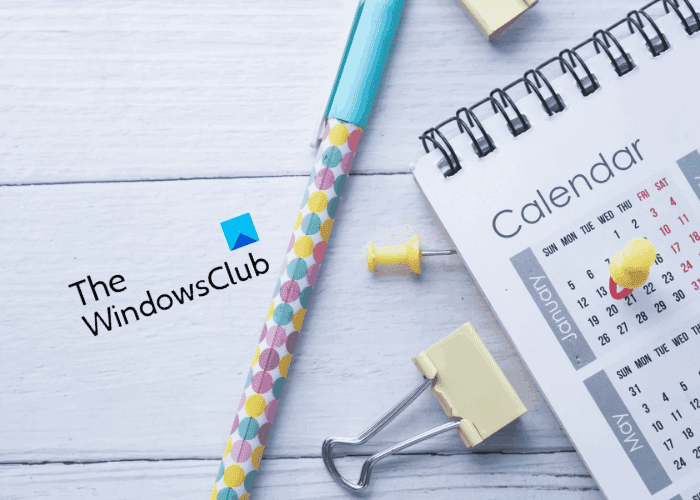
Ako zdieľať kalendár v programe Outlook
Tu vysvetlíme nasledujúce dva spôsoby, pomocou ktorých môžete zdieľať svoj kalendár Outlooku(Outlook Calendar) s ostatnými:
- Pomocou počítačovej aplikácie Microsoft Outlook .
- Pomocou programu Outlook pre web.
1] Zdieľajte kalendár (Share Outlook Calendar)Outlook pomocou počítačovej aplikácie Outlook
Kroky, ktoré tu vysvetlíme, sú použiteľné pre desktopové aplikácie Microsoft Outlook . Ak chcete zdieľať svoj kalendár, postupujte podľa krokov uvedených nižšie:
- Otvorte aplikáciu Outlook.
- Otvorte kalendár.
- Kliknite(Click) na možnosť E-mailový kalendár(E-mail Calendar) .
- Vyberte rozsah dátumov a povolenia.
- Zadajte(Enter) e-mailovú adresu príjemcu a kliknite na tlačidlo Odoslať(Send) .
Pozrime sa na tieto kroky podrobne:
1] Spustite(Launch Outlook) počítačovú aplikáciu Outlook a otvorte v nej kalendár.
2] Teraz prejdite na možnosť „ Home > E-mail Calendar “. Keď kliknete na E-mailový kalendár(E-mail Calendar) , otvorí sa nové okno.

3] V okne Odoslať kalendár e-mailom(Send a Calendar via E-mail) vyberte z rozbaľovacej ponuky Kalendár . (Calendar)V rozbaľovacej ponuke Rozsah dátumov môžete vybrať plán, ktorý chcete zdieľať s inou osobou. (Date Range)Napríklad:
- Dnešný rozvrh
- Rozvrh na zajtra
- Harmonogram nasledujúcich 7 dní, 30 dní atď.
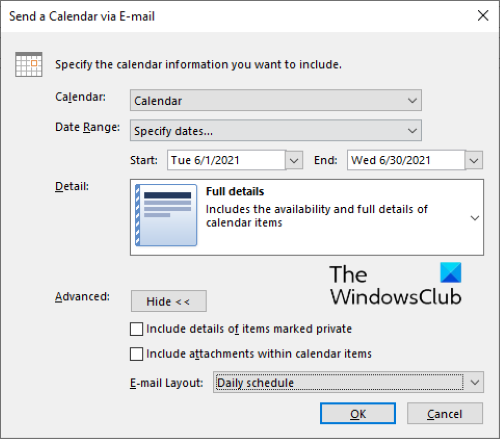
Ak chcete zdieľať kalendár s určitým konkrétnym rozsahom dátumov, z rozbaľovacej ponuky vyberte možnosť Zadať dátumy a potom podľa toho vyberte dátumy začiatku a konca.(Specify Dates)
V rozbaľovacej ponuke Detail si môžete vybrať, či chcete zdieľať úplné alebo obmedzené detaily kalendára. (Detail)Pri zdieľaní úplných podrobností o svojom kalendári môžete tiež zahrnúť alebo vylúčiť nasledujúce pokročilé funkcie:
- Podrobnosti o položkách označených ako súkromné.
- Prílohy v rámci položiek kalendára.
Po dokončení kliknite na tlačidlo OK a priložte kalendár k e-mailu.
4] Teraz zadajte adresu príjemcu a kliknite na tlačidlo Odoslať(Send) . Príjemca e-mailu si môže stiahnuť zdieľaný kalendár a otvoriť ho pomocou ľubovoľnej kompatibilnej aplikácie, ako je Outlook , aplikácia Kalendár Windows(Windows Calendar) atď.
2 ] Zdieľajte (] Share)kalendár(Outlook Calendar) Outlooku cez Outlook pre web
Nasledujúce kroky vás prevedú zdieľaním kalendára(Outlook Calendar) Outlooku cez Outlook pre web .
- Otvorte Outlook online a prihláste sa do svojho účtu.
- Prepnite do režimu kalendára.
- Teraz kliknite na tlačidlo Zdieľať(Share) . Nájdete ho v pravej hornej časti rozhrania.
- Otvorí sa nové okno, v ktorom musíte zadať e-mailovú adresu príjemcu. Po zadaní e-mailovej adresy vyberte povolenia z rozbaľovacej ponuky. Môžete si vybrať, či si príjemca môže zobraziť všetky podrobnosti kalendára alebo ho môže upraviť.
- Po dokončení kliknite na tlačidlo Zdieľať(Share) .
Po kliknutí na tlačidlo Zdieľať(Share) príjemca dostane kalendár do svojej doručenej pošty. Môže ho otvoriť prihlásením sa do svojho účtu Outlook .
Kalendár môžete zdieľať aj prostredníctvom odkazu jeho zverejnením online. Kroky na publikovanie kalendára programu Outlook(Outlook Calendar) sú uvedené nižšie:
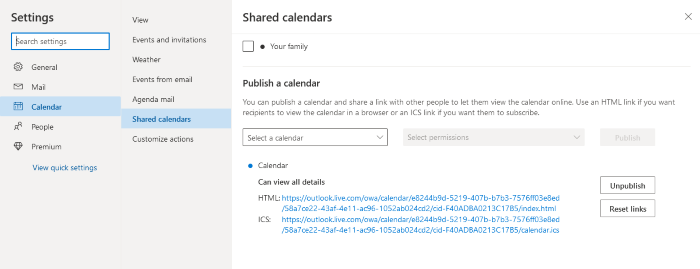
- Otvorte Outlook vo webovom prehliadači a prihláste sa do svojho účtu.
- Kliknite(Click) na ikonu ozubeného kolieska v pravom hornom rohu modrej stuhy a vyberte Zobraziť všetky nastavenia Outlooku(View all Outlook settings) .
- Teraz prejdite na „ Calendar > Shared calendars .
- Posuňte zobrazenie nadol a vyberte položku Kalendár(Calendar) a potom vyberte povolenia z rozbaľovacích ponúk. Potom kliknite na tlačidlo Publikovať(Publish) .
Po zverejnení kalendára získate nasledujúce dva odkazy:
- HTML : Ak zdieľate tento odkaz s osobou, môže si zobraziť váš kalendár bez prihlásenia sa do svojho účtu Outlook .
- ICS : Ak zdieľate tento odkaz s osobou, môže si stiahnuť váš kalendár a otvoriť ho pomocou ľubovoľnej kompatibilnej aplikácie.
Ak chcete skopírovať odkaz, jednoducho naň kliknite a vyberte možnosť Kopírovať odkaz(Copy link) .
To je všetko.
Súvisiace príspevky(Related posts) :
- Ako blokovať e-maily pre konkrétnu krajinu v programe Outlook(How to block country-specific emails in Outlook)
- Opraviť telo e-mailov alebo text v programe Outlook chýba(Fix Body of Emails or Text is missing in Outlook) .
Related posts
Zastavte Outlook v automatickom pridávaní udalostí Kalendára z e-mailov
Ako vytvoriť a pridať sviatky do kalendára Outlook
Zobrazte kalendár a úlohy programu Outlook na pracovnej ploche systému Windows pomocou aplikácie DeskTask
Ako vytlačiť kalendár programu Outlook v systéme Windows 11/10
Ako zobraziť dve časové pásma v kalendári programu Outlook
Nástroj na kontrolu kalendára programu Outlook (CalCheck) hlási problémy so záznamami
Ako zmeniť farbu pozadia kalendára v programe Outlook
Opravte chybu aplikácie Mail and Calendar 0x80048802 v systéme Windows 10
Opravte, že sa Kalendár Google nesynchronizuje v systéme Android
Ako funguje integrácia kalendára Google od spoločnosti Microsoft
Aplikácia Mail and Calendar zamŕza, padá alebo nefunguje v systéme Windows 11/10
Kalendár Microsoft Teams chýba alebo sa nezobrazuje
Ako prispôsobiť a vložiť Kalendár Google na ľubovoľnú webovú stránku
Ako vytvoriť šablónu kalendára OneNote
Desktop.Calendar.Tray.OK je základná aplikácia Kalendár pre Windows
Najlepšie šablóny Tabuliek Google a online kalendára Excel
Opravte nefunkčné aplikácie Mail, Kalendár a Ľudia
Ako synchronizovať Kalendár Google s aplikáciou Outlook
Ako používať Mail, Feed Reader a Kalendár v prehliadači Vivaldi
Ako exportovať narodeninový kalendár z Facebooku
